Windows가 설치된 스마트폰에서 브라우저를 사용하여 앱 다운로드 및 설치

웹 브라우저를 사용하여 Windows 10 Mobile 및 Windows Phone용 앱을 설치하는 효율적인 방법을 알아보세요.
비 Microsoft 계정을 Windows 10에 추가하는 방법을 알아야 할 때가 있습니다. Microsoft 계정은 여러 장치에서 설정을 동기화할 수 있다는 이점이 있습니다. 그러나 일부 사용자는 로컬 오프라인(비 Microsoft) 계정의 보다 안전하고 개인적인 경험을 제공하기 위해 이를 포기하는 것을 선호합니다. Microsoft와 정보를 공유하고 싶지 않고 "Microsoft 계정 없이 Windows 10에 다른 사용자를 어떻게 추가합니까?"라고 스스로에게 묻는다면 제대로 찾아오셨습니다. 이 자습서에서는 Windows 10에서 로컬 또는 타사 사용자 계정을 만드는 6가지 방법을 보여줍니다.
내용물
참고: 표시된 방법 중 일부는 관리자 계정 이 필요합니다 . 주제에 대한 추가 정보를 수집하려면 Windows에서 사용자 계정 또는 사용자 이름이란 무엇입니까? 를 읽을 수도 있습니다 . Windows 10에서 로컬 또는 Microsoft 계정 을 사용해야 합니까? . 권장하지는 않지만 계정 생성 프로세스 중에 암호 필드를 비워 두어 로그인에 암호가 필요하지 않은 로컬 계정을 추가할 수 있습니다.
1. 설정에서 Microsoft 계정 없이 Windows 10에 다른 사용자 추가
설정 앱 을 사용하여 타사 계정을 만드는 것이 가장 쉽습니다 . 먼저 키보드에서 Win + I 을 눌러 설정 을 연 다음 계정 을 클릭하거나 탭합니다 .
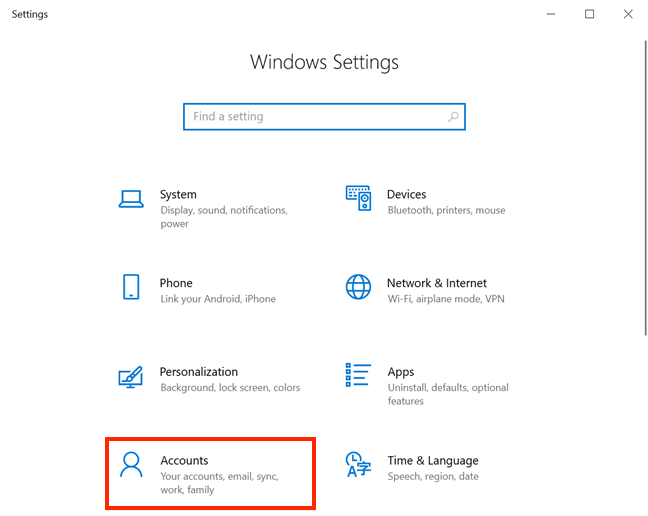
계정 설정 열기
왼쪽 열에서 "가족 및 기타 사용자" 탭을 클릭하거나 탭합니다. 오른쪽의 다른 사용자 아래에서 "이 PC에 다른 사람 추가" 옵션 옆에 있는 + 버튼을 누릅니다 .
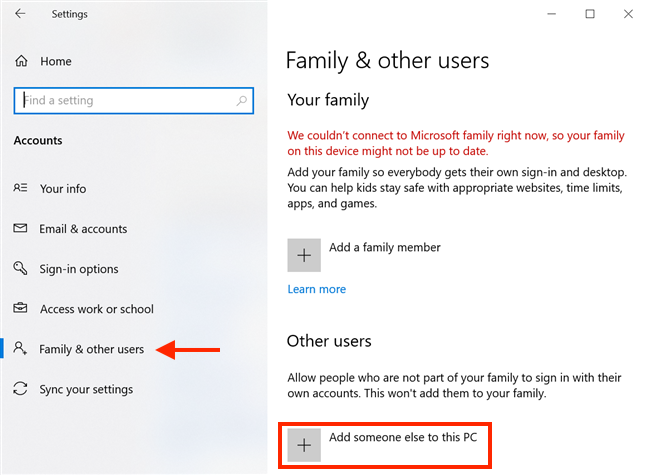
이 PC에 다른 사람 추가
Microsoft 계정 마법사가 열리고 Microsoft 계정 의 전자 메일 또는 전화 번호를 입력하라는 메시지가 표시 됩니다 . 아래에 있는 "이 사람의 로그인 정보가 없습니다" 링크 를 클릭하거나 탭합니다 .
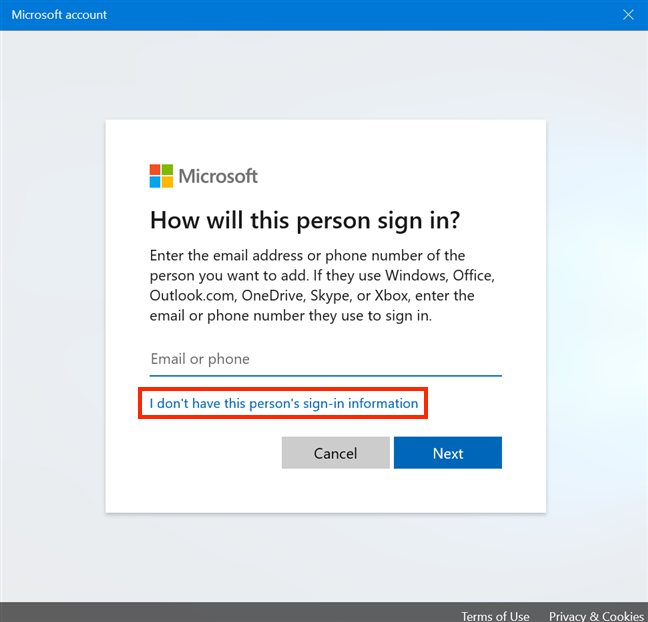
Microsoft 계정 생성 방지
그런 다음 Microsoft는 계정을 만들도록 시도합니다. 굳게 서서 "Microsoft 계정이 없는 사용자 추가" 링크를 클릭하거나 탭한 후 다음 을 누릅니다 .
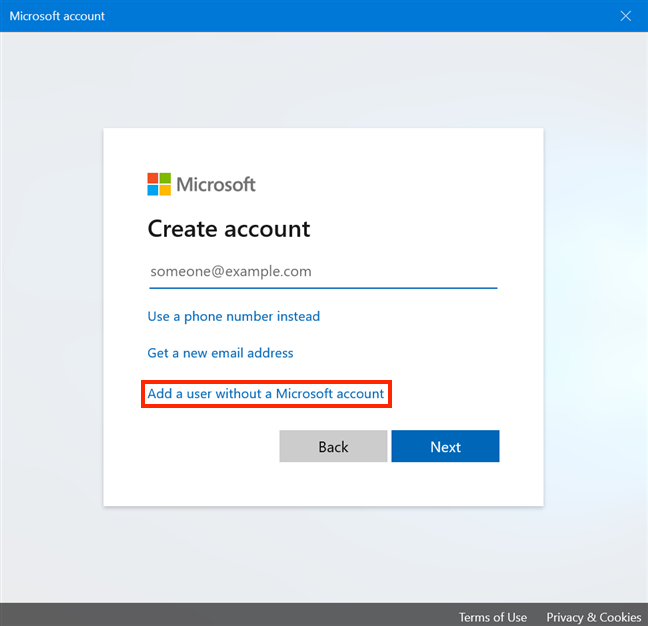
Microsoft 계정이 없는 사용자 추가
다음으로, "이 PC를 누가 사용할 것입니까?" 아래에 원하는 사용자 이름 을 입력할 수 있습니다 . . 비밀번호를 입력하고 확인하여 계정을 안전하게 만드세요.
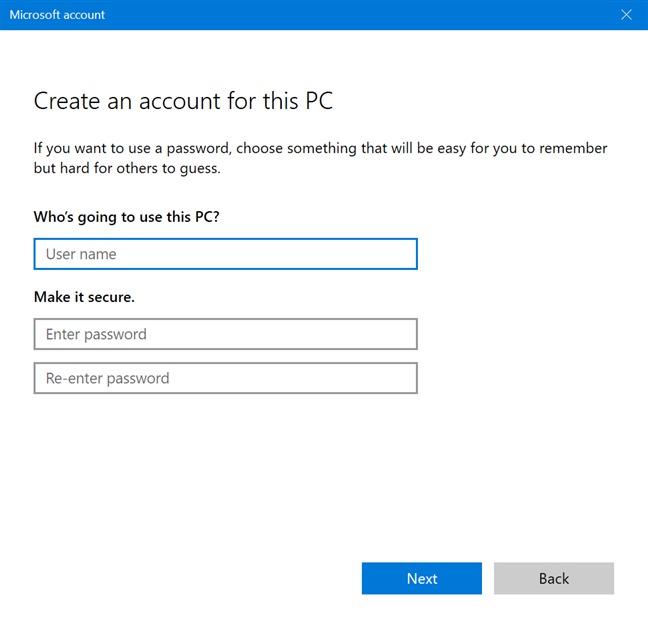
사용자 이름과 암호를 입력하십시오
비밀번호를 입력하기 시작하면 화면 하단의 "비밀번호를 잊어버린 경우" 섹션에 6개의 필드가 더 표시됩니다.
목록에서 세 가지 보안 질문을 선택하고 각각에 대한 답변을 제공해야 합니다. 각 필드를 클릭하거나 탭하여 사용 가능한 질문이 있는 드롭다운 메뉴를 열거나 답변을 입력합니다. 완료되면 다음 을 누릅니다 .
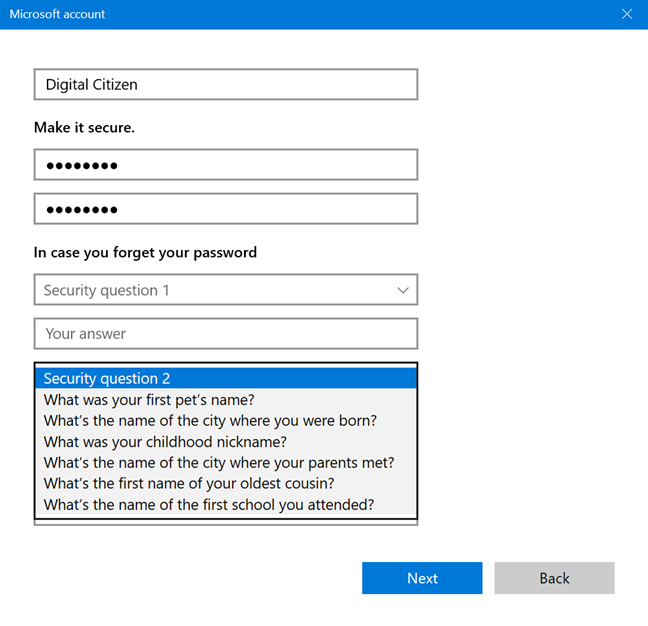
세 가지 보안 질문을 선택하고 다음을 누릅니다.
계정이 생성되고 설정 앱으로 돌아가서 다른 사용자 아래에 표시되는 것을 볼 수 있습니다 .
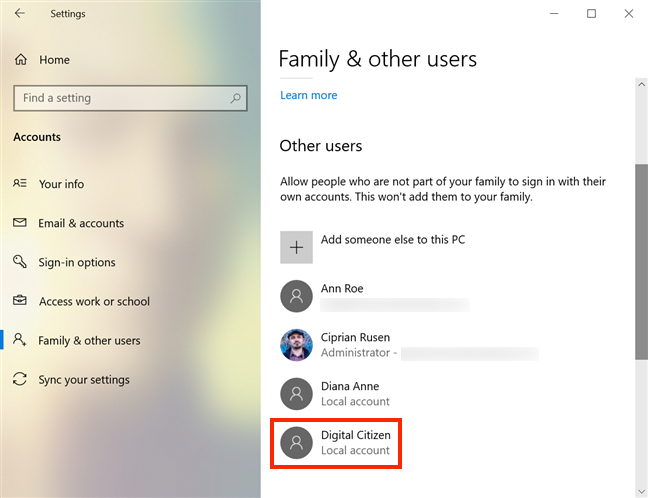
귀하의 계정이 생성되었습니다
새 계정에 쉽게 액세스하려면 Windows 10에서 사용자를 전환하는 7가지 방법을 읽어 보세요.
2. Windows 10에서 Microsoft 계정을 로컬 계정으로 변환
이미 Microsoft 계정을 만들었지만 개인 정보를 보호하고 회사와 데이터 공유를 중단하려는 경우 Microsoft 계정을 로컬 계정으로 변환할 수 있습니다. Microsoft 계정에서 Windows 10 로컬 계정으로 전환하는 데 필요한 모든 세부 정보가 포함된 자습서를 만들었습니다 .
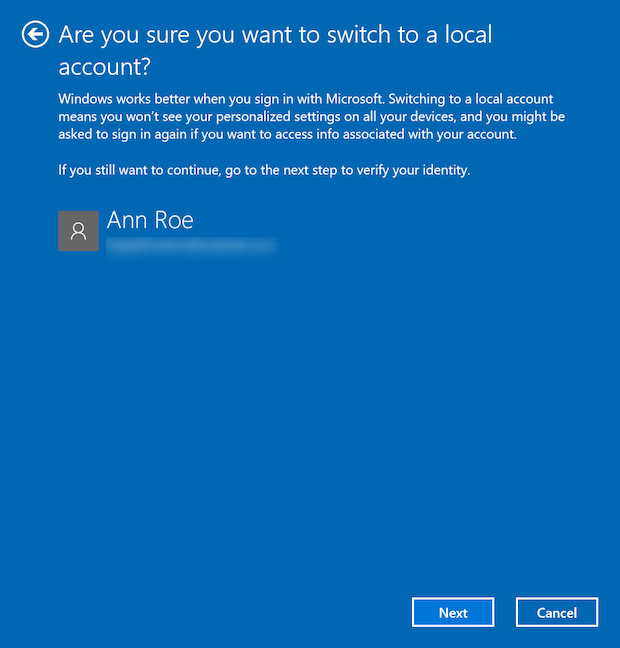
Windows 10에서 로컬 계정으로 전환
3. netplwiz를 사용하여 Windows 10에서 비 Microsoft 계정 만들기
netplwiz 앱을 사용하여 로컬 사용자 계정을 추가 할 수도 있습니다 . 시작하려면 키보드 단축키 Win + R 로 실행 창을 열고 " netplwiz " 를 삽입 하십시오 . 그런 다음 키보드에서 확인 또는 Enter 키 를 누릅니다 .
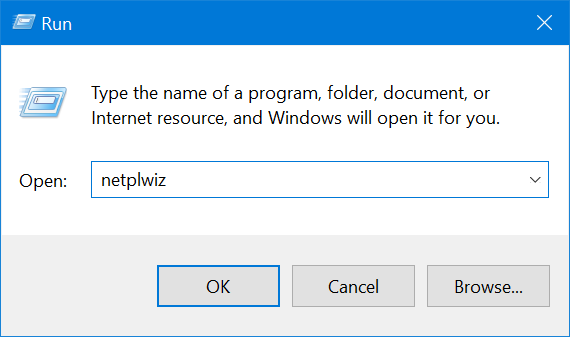
netplwiz를 입력하고 확인을 누릅니다.
사용자 계정 창의 사용자 탭 에서 먼저 상단의 "이 컴퓨터를 사용하려면 사용자 이름과 암호를 입력해야 합니다" 옵션 옆의 확인란 이 선택되어 있는지 확인합니다. 그런 다음 추가 를 클릭하거나 탭합니다 .
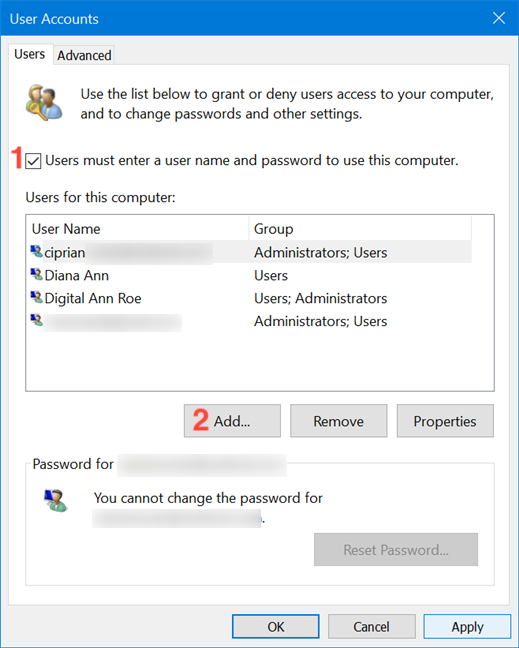
확인란을 선택하고 추가를 누릅니다.
다음 팝업 창에서 "Microsoft 계정 없이 로그인(권장하지 않음) . "
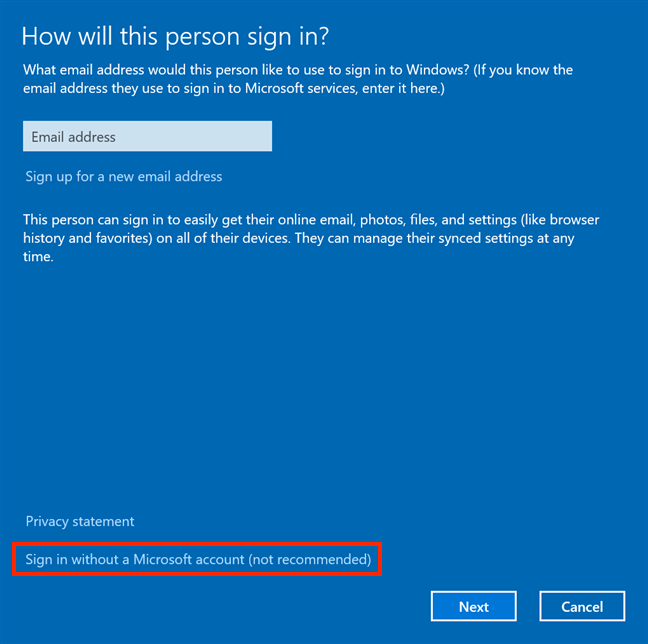
Microsoft 이외의 계정을 추가하도록 선택
다음으로 Microsoft 계정 사용의 모든 이점이 다시 한 번 표시됩니다.
장치 간 동기화 부족은 단점이 될 수 있지만 Microsoft가 앱을 다운로드하려면 계정 중 하나가 필요하다고 제안하더라도 유일한 단점입니다. 이것은 Microsoft 계정을 얻는 데 큰 인센티브로 보일 수 있지만 이는 단지 겁주는 전술일 뿐입니다. Microsoft 계정 없이 Windows 10에서 Microsoft Store를 사용하는 방법을 보여주는 가이드가 있으므로 계속해서 로컬 계정 버튼을 누르십시오.
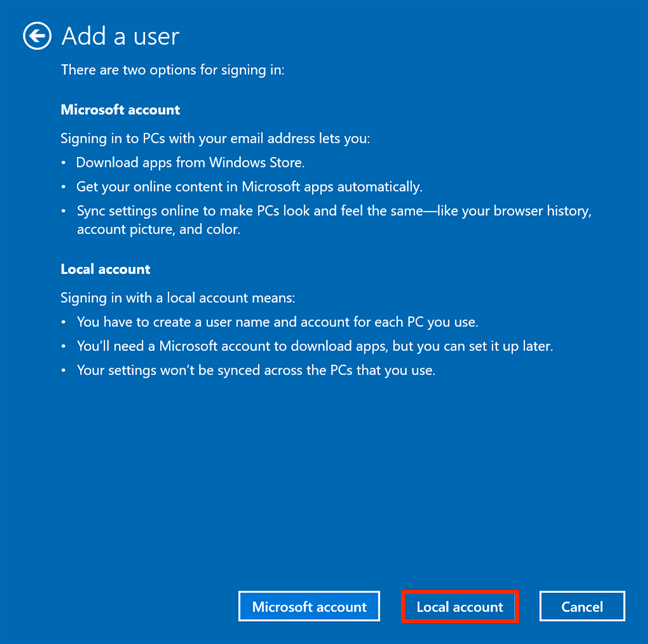
Microsoft의 잘못된 정보를 무시하고 로컬 계정 선택
새 사용자 이름 을 입력 하고 암호를 선택 및 확인한 다음 암호 힌트 를 추가합니다 . 그런 다음 다음 을 클릭하거나 탭합니다 .
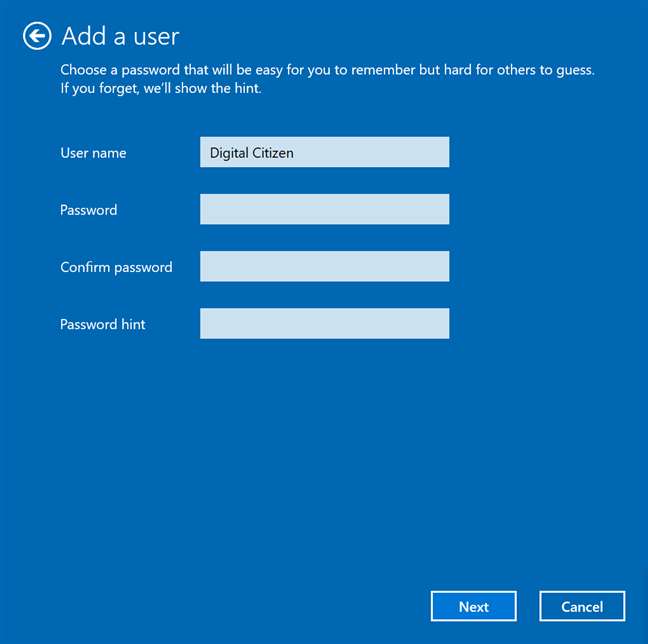
새 사용자에 대한 정보 입력
마침 을 눌러 로컬 계정 생성 프로세스를 완료합니다.
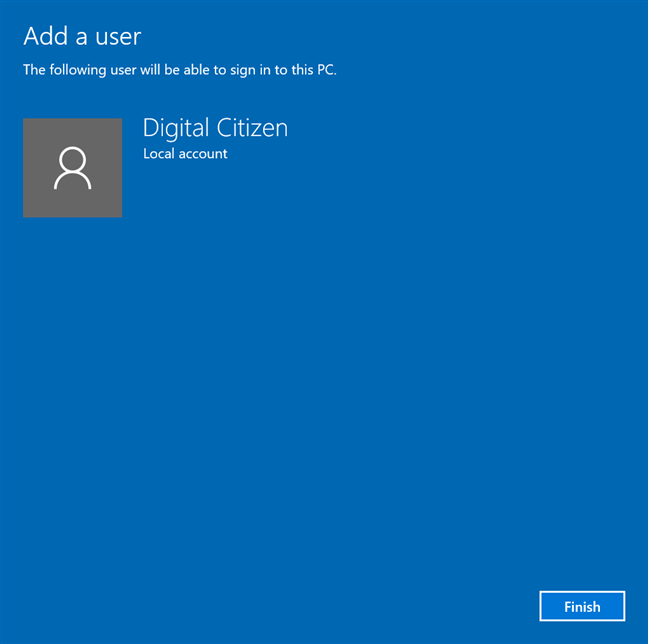
생성 프로세스 완료
"이 컴퓨터 의 사용자 ." 중에서 새 사용자를 이미 볼 수 있는 사용자 계정 창 으로 돌아갑니다 . "
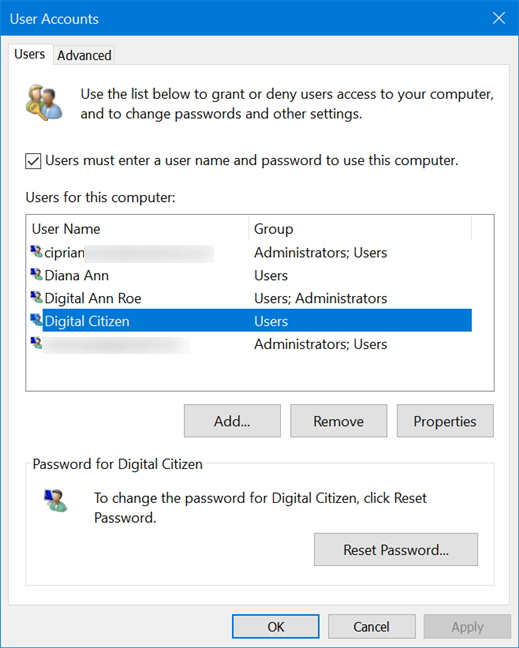
새 사용자가 사용자 계정에 표시됩니다.
팁: netplwiz 앱 이 마음에 든다면 이 앱을 사용 하여 암호를 입력하지 않고 Windows 에 자동으로 로그인할 수도 있습니다 .
4. 컴퓨터 관리를 사용하여 Windows 10에 로컬 사용자 계정 추가
컴퓨터나 장치에서 Windows 10 Pro를 실행하는 경우 컴퓨터 관리 도구를 사용하여 로컬 계정을 만들 수도 있습니다. 컴퓨터 관리를 열고 시스템 도구 에서 "로컬 사용자 및 그룹" 을 클릭하거나 누릅니다 .
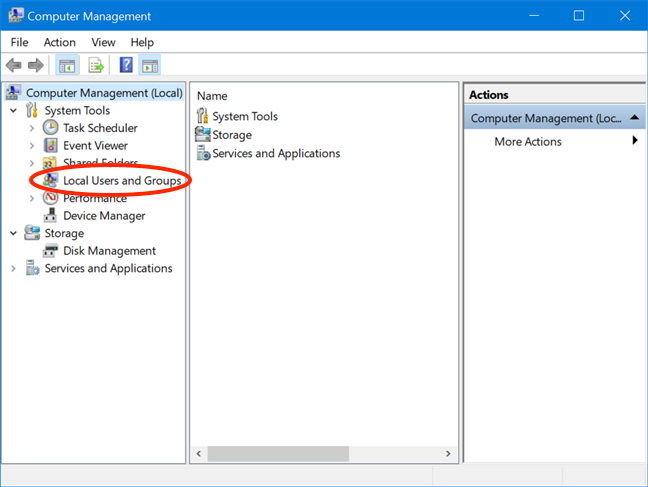
로컬 사용자 및 그룹 액세스
중간 창에서 사용자 폴더를 마우스 오른쪽 버튼으로 클릭하거나 길게 누른 다음 상황에 맞는 메뉴에서 새 사용자 를 클릭하거나 누릅니다.
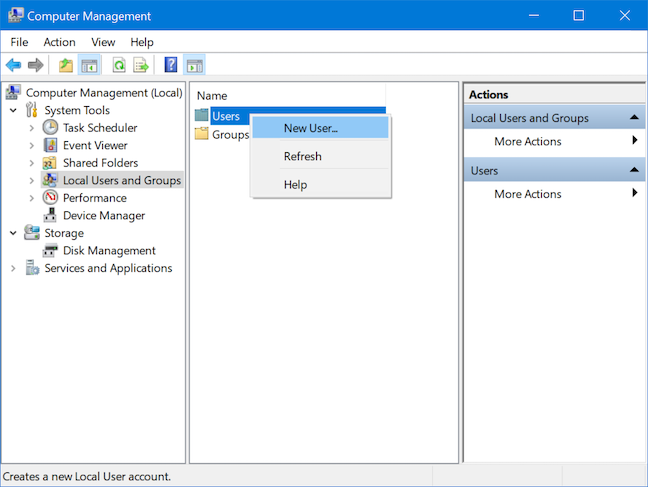
새 사용자 만들기
새 사용자 창이 나타납니다. 사용자 이름 을 선택한 다음 암호를 삽입하고 확인합니다. 사용자 이름 필드 만 입력하면 됩니다 . 전체 이름 은 계정이 생성되면 동일한 정보를 사용합니다. 그러나 이 단계에서 다른 전체 이름 을 삽입하면 이 이름이 Windows 10에서 이 계정에 대해 표시되는 이름입니다(로그인 화면 포함). 새 계정 옆에 표시된 옵션을 적용하려면 확인란을 선택합니다. 그런 다음 만들기 를 누르고 새 사용자 창 을 닫 습니다 .
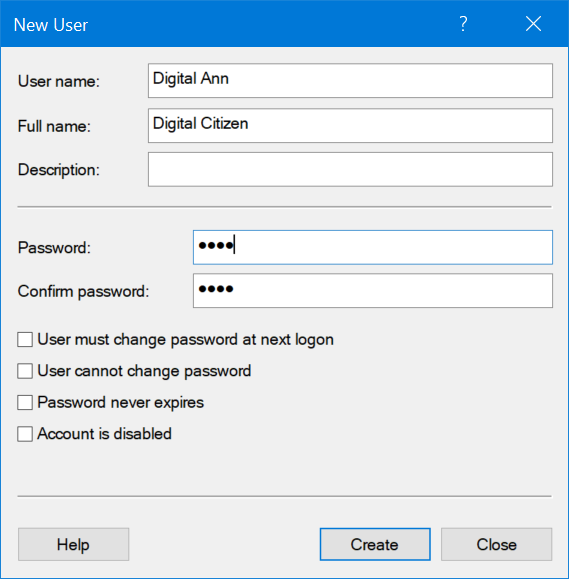
정보를 입력하고 만들기를 클릭하거나 탭하여 계정 추가를 마칩니다.
컴퓨터 관리 에서 사용자 폴더에 액세스하면 내부에 표시된 새 계정을 볼 수 있습니다.
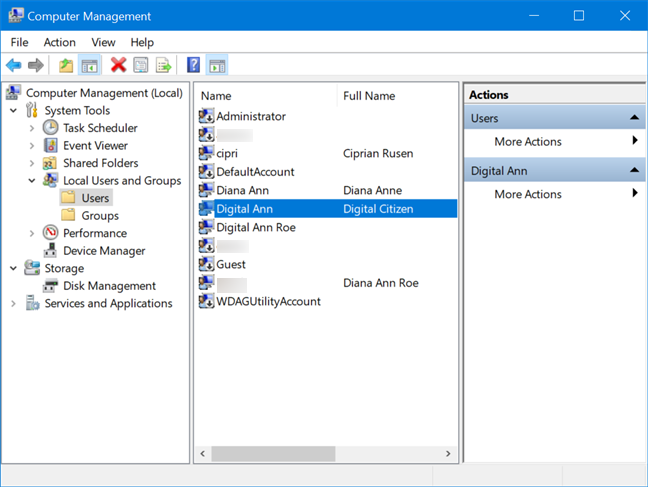
귀하의 계정은 사용자에 표시됩니다.
팁: 이전 섹션에서 설명한 컴퓨터 관리 도구와 netplwiz 앱은 Windows 10에서 로컬 계정의 이름을 바꾸려는 경우에도 유용합니다. Windows 10에서 사용자 계정 이름을 변경하는 방법 에서 자세히 알아보세요 .
5. CMD 또는 PowerShell을 사용하여 Windows 10에 타사 계정 추가
명령줄 인터프리터를 사용하려는 경우 명령 프롬프트 와 PowerShell 을 모두 사용하여 Windows 10에 로컬 사용자를 추가할 수 있습니다. 두 앱의 단계는 동일하지만 명령 프롬프트 에 대한 단계만 살펴 봅니다.
작업 표시줄의 검색 필드에서 " cmd "를 검색한 다음 "관리자 권한으로 실행" 옵션 을 클릭하거나 눌러 관리자로 명령 프롬프트 를 시작합니다 .
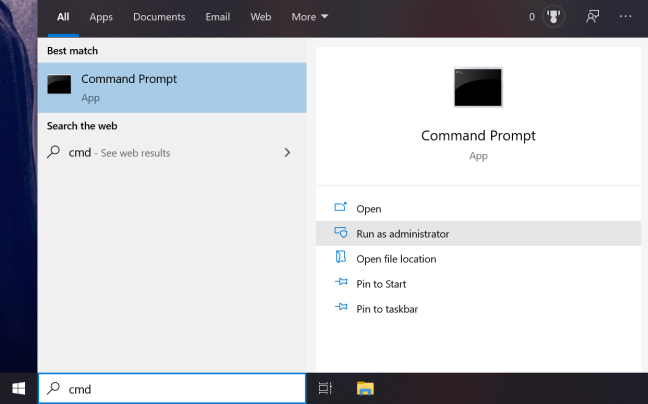
cmd를 검색하고 관리자 권한으로 실행을 누릅니다.
팝업 되는 UAC 창 에서 선택 사항을 확인 하면 명령 프롬프트 가 실행됩니다.
입력해야 하는 명령은 비교적 간단합니다. " net user NAME PASS /add " - NAME을 생성 중인 계정의 이름으로 바꾸고 PASS를 해당 계정의 비밀번호로 바꿉니다. 아래 에서 비밀번호 1234 를 사용하여 Digital 이라는 사용자를 만들었습니다 .
참고: 명령에서 PASS 값을 완전히 제거할 수 있으며 새로 생성된 사용자는 암호 없이 로그인할 수 있습니다.
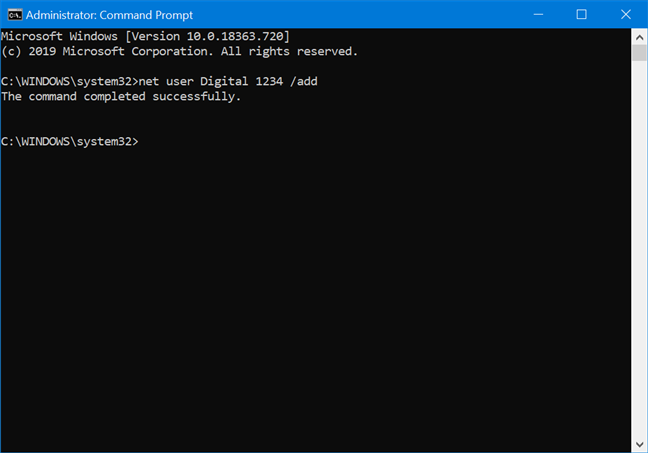
CMD를 사용하여 로컬 계정 만들기
모든 것이 정상이면 "명령이 성공적으로 완료되었습니다."라는 메시지가 표시 됩니다. , 그리고 새 사용자는 PC 또는 장치에 존재 하는 다른 계정 사이에 표시됩니다 .
6. Windows 10을 설치하는 동안 로컬 오프라인 계정 만들기
Windows 10을 설치하는 동안 Microsoft가 아닌 사용자를 만들 수도 있습니다. 설치 과정에서 사용할 계정을 묻는 메시지가 표시되면 오프라인 계정 옵션이 표시되어야 합니다.
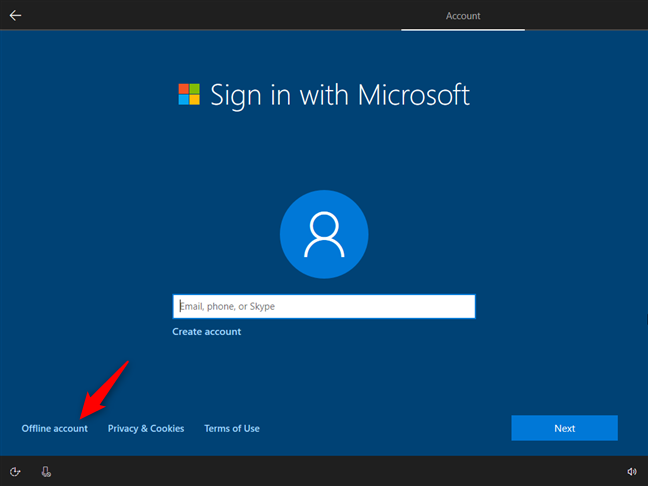
Microsoft 계정 대신 오프라인 계정을 사용하도록 선택
DVD, ISO 파일 또는 USB 드라이브에서 Windows 10을 설치하는 방법 자습서의 마지막 섹션에서 로컬 계정을 사용하도록 Windows 10 설정을 구성하는 프로세스를 자세히 설명합니다 . 그러나 테스트 중에 Windows 10을 설치하는 동안 오프라인 계정 옵션을 사용할 수 없는 경우가 있음을 발견했습니다. Microsoft 계정을 만들지 않도록 하려면 Windows 10 이전에 컴퓨터를 인터넷에 연결하지 않는 것이 좋습니다. 설치가 완료되었습니다. 이렇게 하면 로컬 계정을 사용하여 설치를 마칠 수 있습니다.
로컬 사용자를 추가하는 방법 중 선호하는 방법은 무엇입니까?
비 Microsoft 계정을 사용하면 컴퓨터에서 설정과 파일을 안전하게 유지하면서 Windows 10 컴퓨터 또는 장치에서 모든 작업을 수행할 수 있습니다. 로컬 사용자 계정을 추가했습니까? 어떤 방법을 선호합니까? 의견 섹션에서 알려주십시오.
웹 브라우저를 사용하여 Windows 10 Mobile 및 Windows Phone용 앱을 설치하는 효율적인 방법을 알아보세요.
Windows PC 또는 장치에 연결하는 모든 종류의 미디어 또는 장치에 대한 기본 자동 실행 동작을 변경하는 방법.
Mac에서 작업 그룹을 변경하시겠습니까? Mac이 Windows 또는 Linux를 사용하는 컴퓨터를 포함하여 다른 컴퓨터와 네트워크에서 잘 작동하도록 올바르게 설정하는 방법은 다음과 같습니다.
Android 스마트폰의 빠른 설정, Google 어시스턴트 또는 Google Play 스토어의 손전등 앱을 통해 손전등을 쉽게 켜는 방법을 알아보세요.
TP-Link Wi-Fi 6 라우터에서 IPv6 설정을 어떻게 찾나요? TP-Link 라우터에서 IPv6을 활성화하고 모든 관련 설정을 변경하는 방법. 전문가의 팁도 포함되어 있습니다.
Windows 10에서 Microsoft Edge 다운로드 위치를 변경하고 다운로드 저장 프롬프트를 활성화하는 방법에 대해 알아보세요.
Windows 10 및 Windows 11에서 게임 모드를 켜는 방법을 알아보세요. 최적의 게임 성능을 위한 팁입니다.
화면을 잠글 때 Huawei 스마트폰이 앱을 강제 종료하지 않도록 하는 방법. 바이러스 백신, 자녀 보호 기능, 음성 녹음기, 피트니스 추적기 또는 탐색 앱 비활성화를 중지하는 방법.
iPhone 또는 iPad에서 두 가지 방법으로 언어를 변경하는 방법을 알아보세요! 스페인어, 중국어, 독일어 또는 기타 언어로 전환합니다.
전체 화면 Google Chrome 및 기타 브라우저에 넣는 방법: Mozilla Firefox, Microsoft Edge 및 Opera. 전체 화면 모드를 종료하는 방법.
Windows는 암호를 얼마나 안전하게 저장합니까? 암호를 쉽게 읽는 방법과 보안을 강화하는 팁을 알아보세요.
고급 보안이 포함된 Windows 방화벽이란 무엇입니까? 고급 보안으로 Windows 방화벽을 여는 방법은 무엇입니까? 기존 규칙을 보고 비활성화하거나 제거하거나 속성을 변경하는 방법.
몇 번의 탭으로 iPhone 키보드를 다른 언어 또는 레이아웃으로 변경하는 방법을 알아보십시오! iPhone 키보드를 추가, 변경 및 전환합니다.
내가 가지고 있는 PowerPoint 버전은 무엇입니까? Microsoft PowerPoint의 최신 버전은 무엇입니까? 최신 버전의 PowerPoint로 업데이트하려면 어떻게 합니까?
CMD를 포함하여 Windows Defender 방화벽을 여는 데 사용할 수 있는 모든 방법, 바로 가기 및 명령.
삼성폰에서 Galaxy AI를 더 이상 사용할 필요가 없다면, 매우 간단한 작업으로 끌 수 있습니다. 삼성 휴대폰에서 Galaxy AI를 끄는 방법은 다음과 같습니다.
인스타그램에 AI 캐릭터를 더 이상 사용할 필요가 없다면 빠르게 삭제할 수도 있습니다. 인스타그램에서 AI 캐릭터를 제거하는 방법에 대한 가이드입니다.
엑셀의 델타 기호는 삼각형 기호라고도 불리며, 통계 데이터 표에서 많이 사용되어 숫자의 증가 또는 감소를 표현하거나 사용자의 필요에 따라 모든 데이터를 표현합니다.
모든 시트가 표시된 Google 시트 파일을 공유하는 것 외에도 사용자는 Google 시트 데이터 영역을 공유하거나 Google 시트에서 시트를 공유할 수 있습니다.
사용자는 모바일 및 컴퓨터 버전 모두에서 언제든지 ChatGPT 메모리를 끌 수 있도록 사용자 정의할 수 있습니다. ChatGPT 저장소를 비활성화하는 방법은 다음과 같습니다.
기본적으로 Windows 업데이트는 자동으로 업데이트를 확인하며, 마지막 업데이트가 언제였는지도 확인할 수 있습니다. Windows가 마지막으로 업데이트된 날짜를 확인하는 방법에 대한 지침은 다음과 같습니다.
기본적으로 iPhone에서 eSIM을 삭제하는 작업도 우리가 따라하기 쉽습니다. iPhone에서 eSIM을 제거하는 방법은 다음과 같습니다.
iPhone에서 Live Photos를 비디오로 저장하는 것 외에도 사용자는 iPhone에서 Live Photos를 Boomerang으로 매우 간단하게 변환할 수 있습니다.
많은 앱은 FaceTime을 사용할 때 자동으로 SharePlay를 활성화하는데, 이로 인해 실수로 잘못된 버튼을 눌러서 진행 중인 화상 통화를 망칠 수 있습니다.
클릭 투 두(Click to Do)를 활성화하면 해당 기능이 작동하여 사용자가 클릭한 텍스트나 이미지를 이해한 후 판단을 내려 관련 상황에 맞는 작업을 제공합니다.
키보드 백라이트를 켜면 키보드가 빛나서 어두운 곳에서 작업할 때 유용하며, 게임 공간을 더 시원하게 보이게 할 수도 있습니다. 아래에서 노트북 키보드 조명을 켜는 4가지 방법을 선택할 수 있습니다.
Windows 10에 들어갈 수 없는 경우, 안전 모드로 들어가는 방법은 여러 가지가 있습니다. 컴퓨터를 시작할 때 Windows 10 안전 모드로 들어가는 방법에 대한 자세한 내용은 WebTech360의 아래 기사를 참조하세요.
Grok AI는 이제 AI 사진 생성기를 확장하여 개인 사진을 새로운 스타일로 변환합니다. 예를 들어 유명 애니메이션 영화를 사용하여 스튜디오 지브리 스타일의 사진을 만들 수 있습니다.
Google One AI Premium은 사용자에게 1개월 무료 체험판을 제공하여 가입하면 Gemini Advanced 어시스턴트 등 여러 업그레이드된 기능을 체험할 수 있습니다.
iOS 18.4부터 Apple은 사용자가 Safari에서 최근 검색 기록을 표시할지 여부를 결정할 수 있도록 허용합니다.




























